Mi a lapot Word telepítését és eltávolítását lap
Tab a „Szó” - a távolság a rajthoz, hogy az első karakter. Ez az eszköz segít azonosítani a programot egy bekezdés vagy új sor. Ez is része a szabványos beállításokkal. Ez azt jelenti, hogy nem kell letölteni és telepíteni. Ezen kívül mindig alapértelmezés szerint engedélyezett.
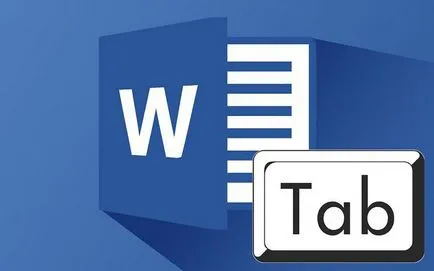
Ebben a cikkben fogjuk megvitatni, hogyan lehet a füleket „az Ige”, használja az alapértelmezett beállításokat, és hogyan kell kézzel beállítani a kívánt paramétereket.
Hogyan kell beállítani lapra
Tesszük tabok, vonalzó segítségével
Uralkodó „az Ige” - egy sokoldalú eszköz. A lista a lehetőségek elég nagy, de ebben a cikkben megtudhatja, hogy mennyire kell használni, hogy a lapon.
Tehát, mint láttuk, a lap a „Szó” lehet telepíteni egy vonalzóval. Annak érdekében, hogy azt, akkor csak be kell kattintani a bal egérgombbal (LMB) a vízszintes vonal a ponton, ahol szeretné telepíteni. De ez még nem minden. Az a tény, hogy vannak többféle lapok. Azt is megteheti, válassza ki azt a kereszteződésekben a két vonal (vízszintes és függőleges), amely a bal felső sarokban a munkaterületre. A pontos helyszín látható a képen.
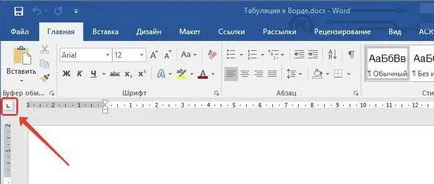
Már csak négy fajta. Meg kell tenni a szükséges - és ezután folytassa azok elhelyezését a gépen.
típusú lap
Mint említettük, a lap a „Szó” kerül bemutatásra négy változatban. Most beszéljünk röviden mindegyikről.
Megjegyzés: Válassza ki a típust megtalálható lebeg az egérmutatót a mutató - a név jelenik meg néhány másodperc után.
- Balra. Ez a fajta lap azt jelenti, hogy a szöveg illeszkedik az elejétől a készlet jelölést és egy sor eltolódás a jobb oldalon.
- A közepén. Szerelés során a szöveg lesz képest középre beállított jelölést.
- Jobbra. A szövegbevitel tolódott a bal oldalon, tekintettel a telepítést. Ez addig folytatódik, amíg a szöveg nem tölti ki a teret mutató, akkor a bemeneti fog eljárni, mint rendesen.
- A funkciót. Ez a típus nem befolyásolja az összehangolás a szöveget. Ha egy függőleges vonalat határoz meg a lapon.
Ahogy foglalkozott a lap a „Ige”, vagy inkább az elnevezése és nézetek, nyugodtan haladjon tovább a második módja, hogy használja ezt az eszközt.
Készíts egy lapon berendezés alkalmazásával az azonos nevű
Vonalzó segítségével, gyorsan beállítható a kívánt típusú padding a teljes dokumentumban. Azonban, mint a pontosság, akkor veszít egy kis eszköz „lapok”. Az emberek gyakran csodálkoznak, ha „az Ige”, „lapok”. Akkor éri el a két módon.
Az első módszer használatával jár egy vonalzót. Csak azt kell telepíteni az egyik fület, és kattintson típusú dupla kattintással.
A második módszer több időt vesz igénybe. A kezdéshez meg kell adnia setup „Passage”. Ehhez kattintson az ikonra a jobb alsó sarokban a szerszám csoport „Passage” a főoldalon a program, majd kattintson a „lapok” gombra a megjelenő ablakban.
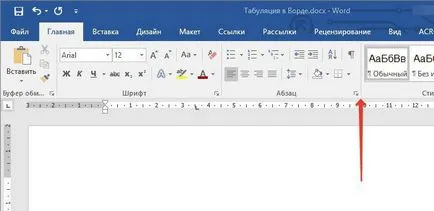
Szóval, mielőtt megnyitja a kívánt ablakot. Mint látható, ez négy részből áll. Most végigmegyünk mindegyik.
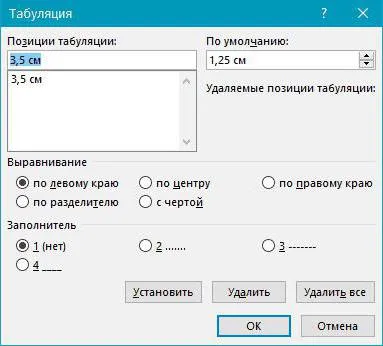
- A „Tab nyugalmi állásnak” kézzel is beállítható a pontos szerelési helyzetjelzőt, amely az uralkodó lett volna rendkívül nehéz.
- A „Default” akkor meg a szokásos behúzás, ami telepítve lesz az alapértelmezett.
- A „Alignment” akkor válasszon egyet a korábban ismertetett típusú lapot.
- A „helykitöltő” Te, következésképpen ki egy helykitöltő, ami el fog tűnni, ahogy írja.
Miután megadta az összes paramétert meg kell kattintani a „Telepítés” gombra. By the way, azt követően, hogy továbbra is meghatározott egyéb paraméterek beállítása őket. Úgy kell majd kattintson az „OK” gombot a változtatások alkalmazásához.
eltávolítás lapok
Gyakran előfordul, hogy az idő múlásával fülre a „Szó” vesz fel szinte az egész sort, amely természetesen rendkívül kényelmetlen. Így végül is megérdemli, hogy azt mondta, hogyan kell eltávolítani a jeleket. Azonnal meg kell jegyezni, hogy a szóban törlődik csak már egy lapon a szöveg nem törlődik - ezeket törölni kell manuálisan.
Tehát, hogy távolítsa el akkor kell lépnie eszköze „lapok”. Ez megtehető a fenti módszerekkel.

A megjelenő ablakban meg kell jelölje ki az értéket az ablak szükségtelen és kattintson a „Törlés” gombra. Vagy kattintson a „töröl minden”, ha azt szeretné, hogy megszabaduljon az összes korábban megadott értékeket. A végén, nyomja meg az „OK” gombot a változtatások alkalmazásához.
Most, hogy tudod, mi a füleket és hogyan kell beállítani a megfelelő pozícióba neki. Ügyes használata ez az eszköz megkönnyíti a munkát „az Ige.”